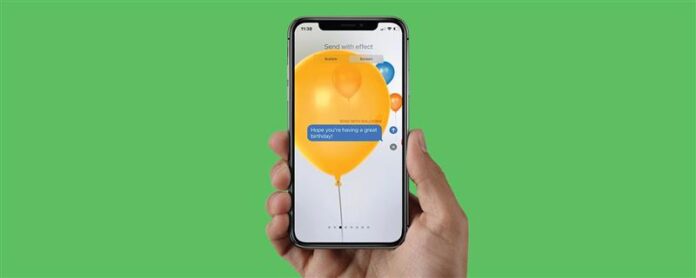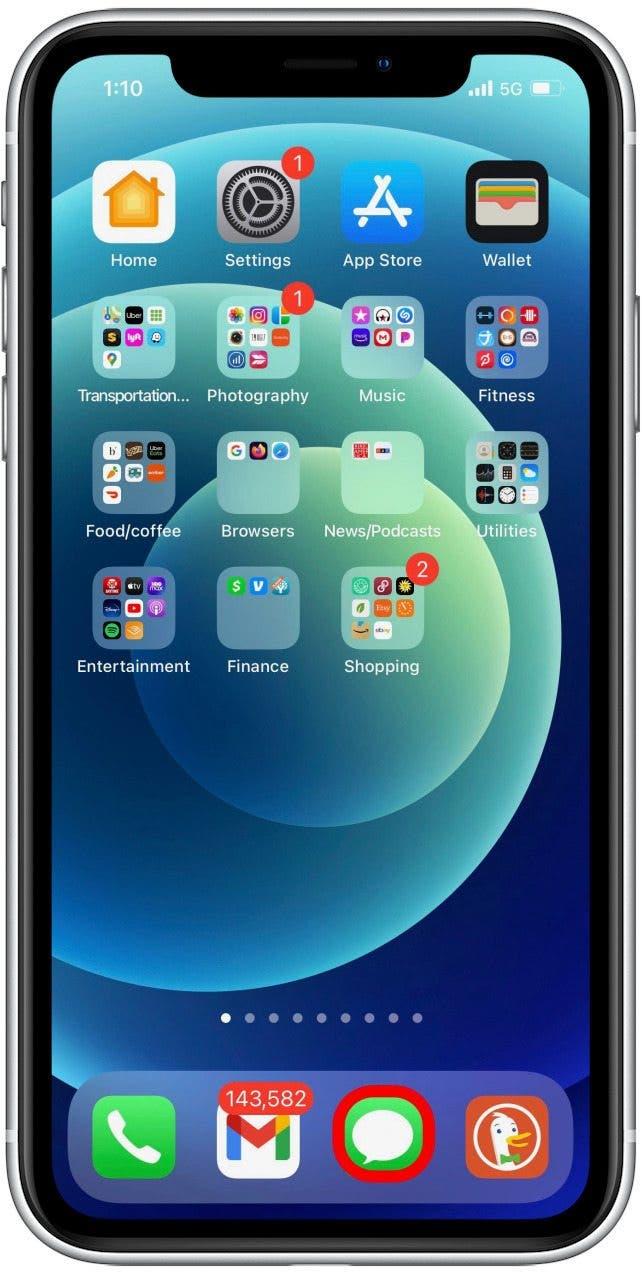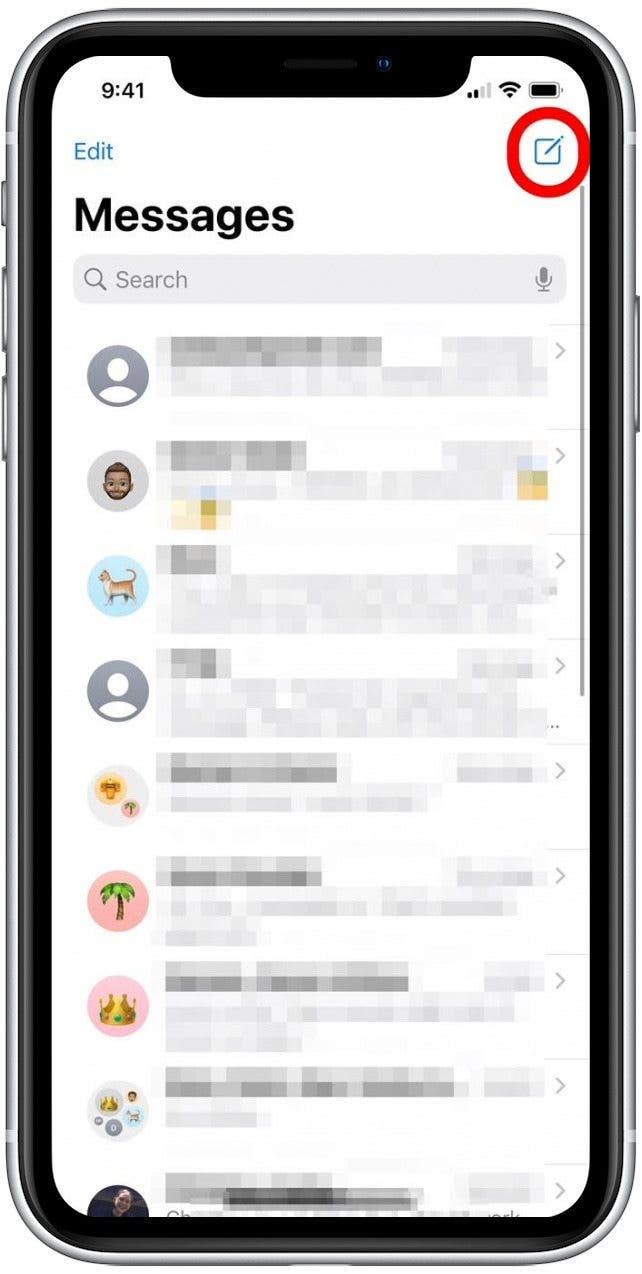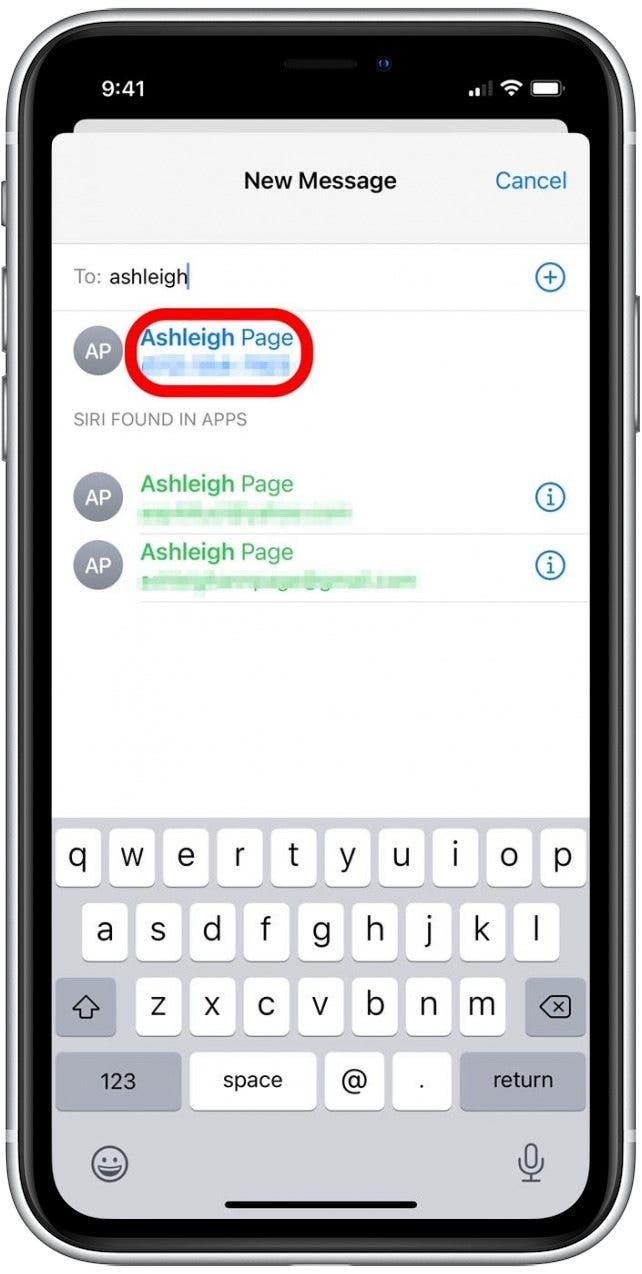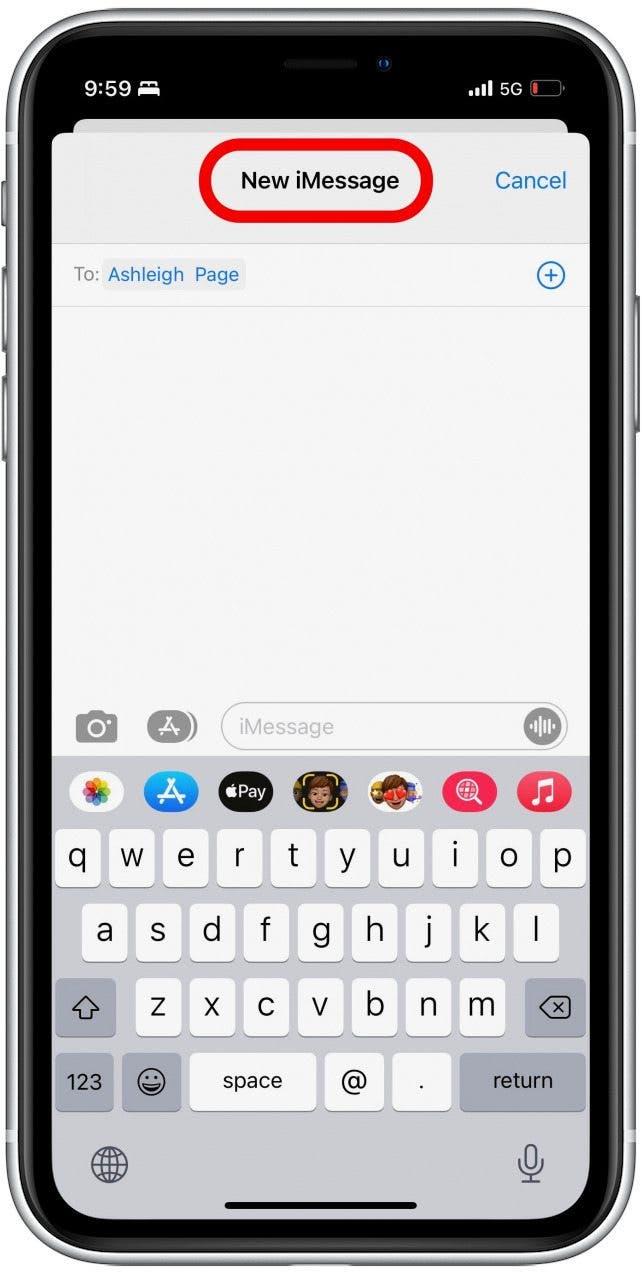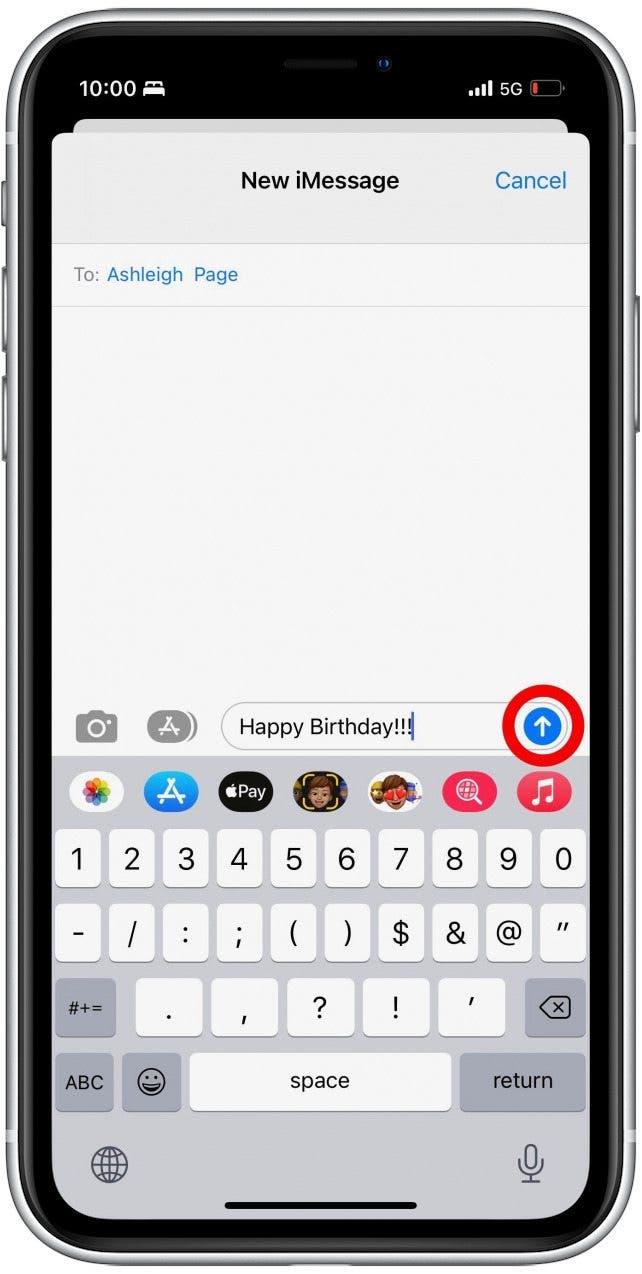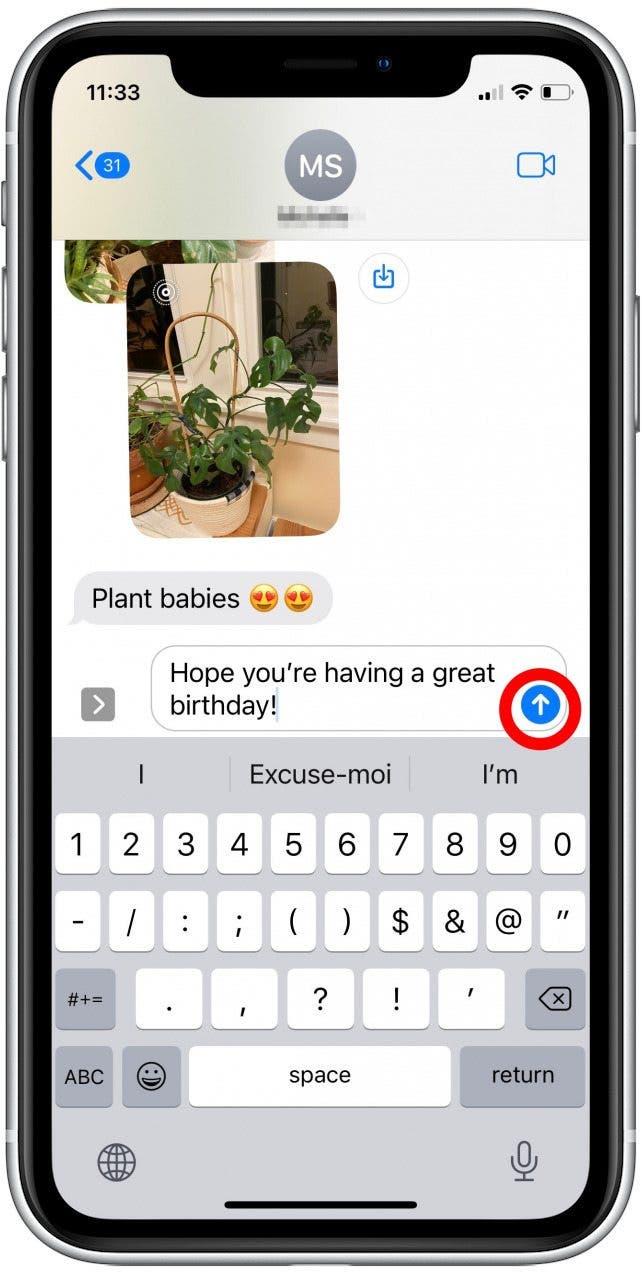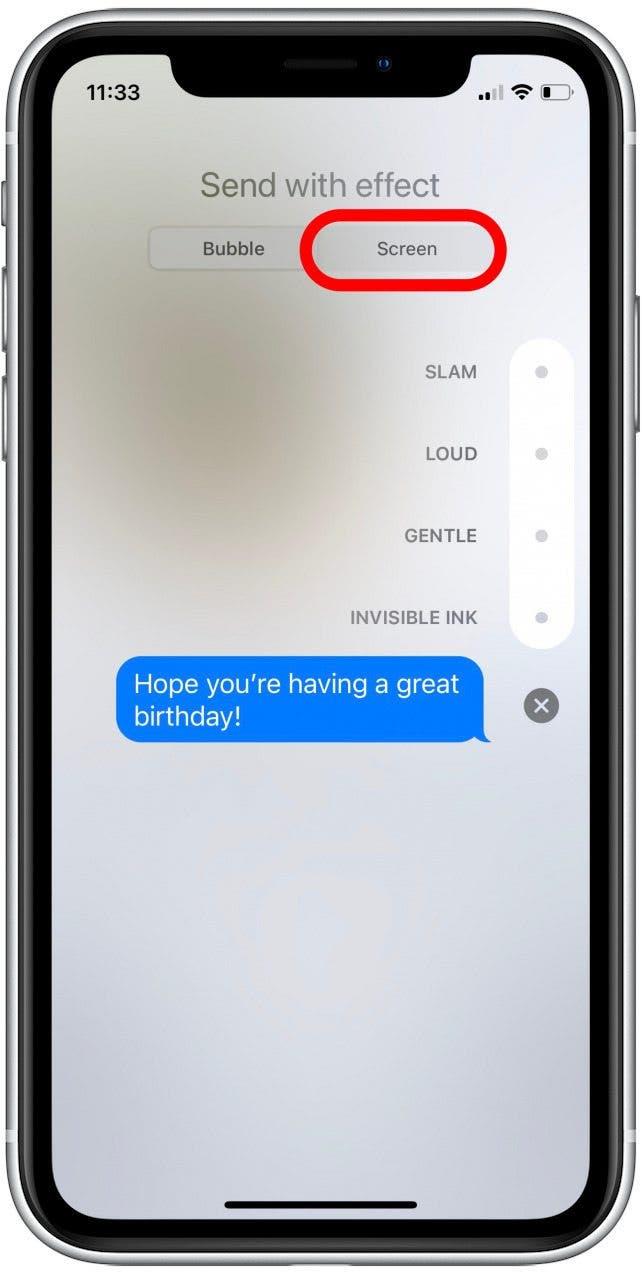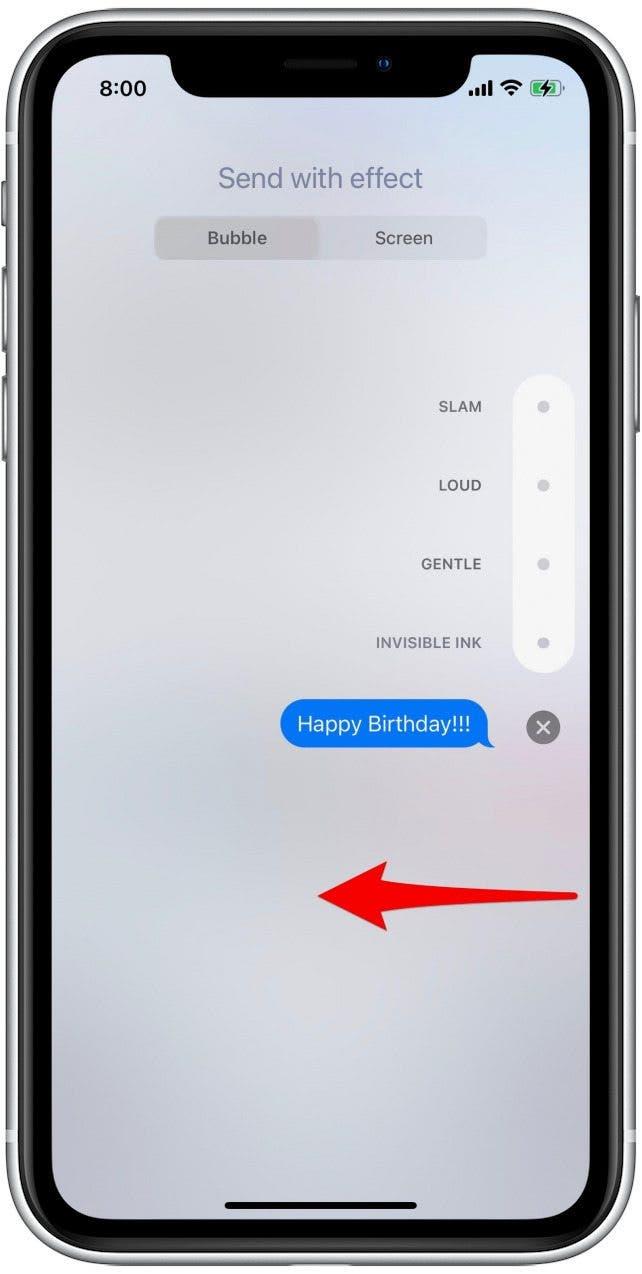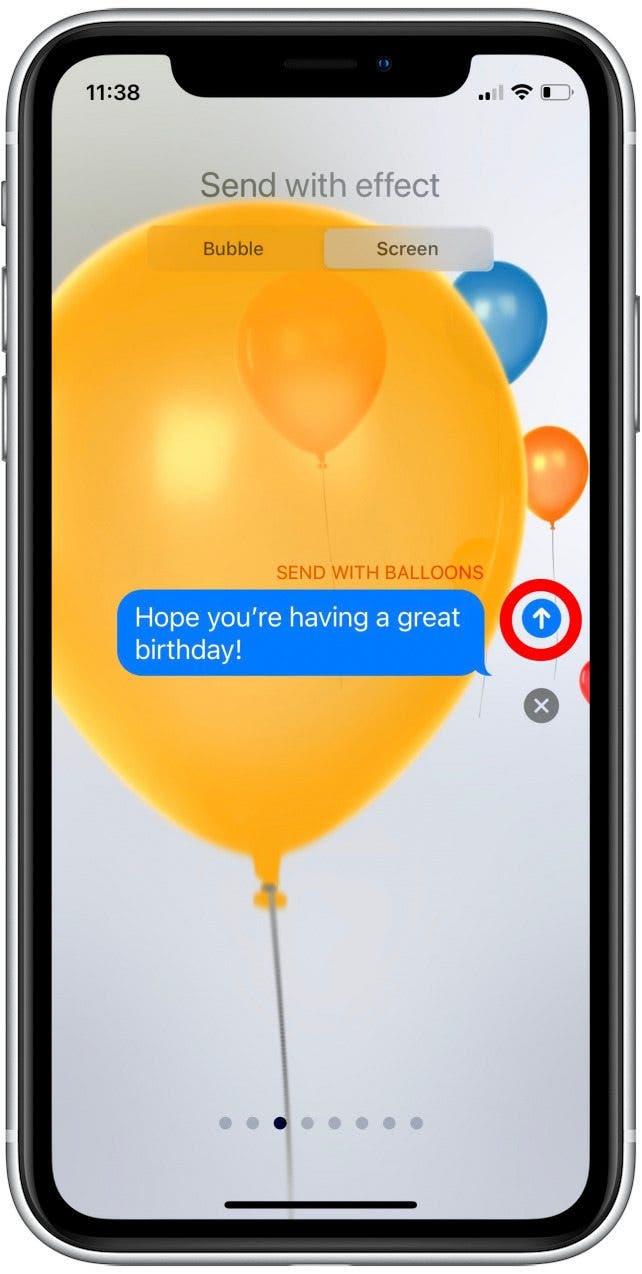Chcete oslavit svého přítele nebo člena rodiny k narozeninám nebo promoci? Můžete jim napsat animaci oslav, jako je spousta slavnostních plovoucích balónků pomocí efektů textové zprávy iPhone. Zde je návod, jak poslat balóny na iMessage.
související: Jak posílat ohňostroje na iPhone
Proč se vám bude líbit tento tip
- Odeslat textové efekty iPhone na oslavu vašich přátel a rodiny.
- transformujte pravidelný text na zábavný a nezapomenutelný okamžik.
Jak poslat narozeninové balónky na iPhone
Tento trik iMessage funguje pouze s ostatními uživateli iPhone. Přemýšleli jste někdy o tom, proč jsou vaše textové bubliny pro iPhone někdy modré a jindy zelené? Pokud je to modrá, znamená to, že vaše zpráva je odesílána jinému uživateli iPhone s iMessage, a pokud je zelená, váš příjemce je na zařízení Android (bubliny se také při odesílání zprávy iPhone otočí, pokud se otočí iMessage z jakéhokoli důvodu). Chcete -li získat další zábavné tipy, přihlaste se k našemu bezplatnému tip dne zpravodaj! Zde je návod, jak poslat text s balóny od jednoho uživatele iPhone do druhého:
- Otevřete aplikaci Messages App .

- Spusťte novou zprávu nebo klepněte na existující konverzaci.

- Pokud spustíte novou zprávu, zadejte název alespoň jednoho příjemce.

- Pokud spustíte novou zprávu jinému uživateli iPhone, řekne nový iMessage v horní části obrazovky, což potvrzuje, že příjemce bude moci vidět vaše efekty obrazovky. (Pokud jste vybrali existující konverzaci, zkontrolujte bubliny s modrou textovou zprávou, což potvrzuje, že druhá osoba může vidět vaše efekty iMessage.)

- Zadejte svou textovou zprávu. Pokud zadáte konkrétní frázi „Všechno nejlepší k narozeninám!“ Zpráva bude automaticky odeslána s balóny. Pokud chcete s balóny říct něco jiného, pokračujte s následujícími kroky.

- Zadejte svoji textovou zprávu a místo klepání na modrou šipku a odeslání zprávy, dlouhé stiskněte šipku alespoň na sekundu.

- Klepnutím na Screen pro přístup k efektům na celé obrazovce.

- Přejeďte přejetím z pravé strany obrazovky doleva, abyste procházeli různými efekty obrazovky, dokud se nedostanete k možnosti konfet.

- Klepnutím na tlačítko modré šipky odešlete.

Vaše textová zpráva bude poté odeslána spolu s efektem iPhone Happy Birthday Balloons! V současné době existuje osm různých efektů na celé obrazovce, včetně konfet iMessage, ohňostroje, kreslených srdcí a dalších. Takže to smíchejte a bavte se!